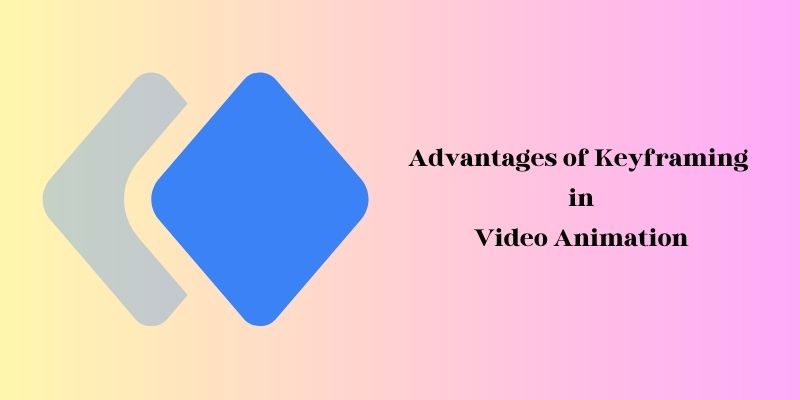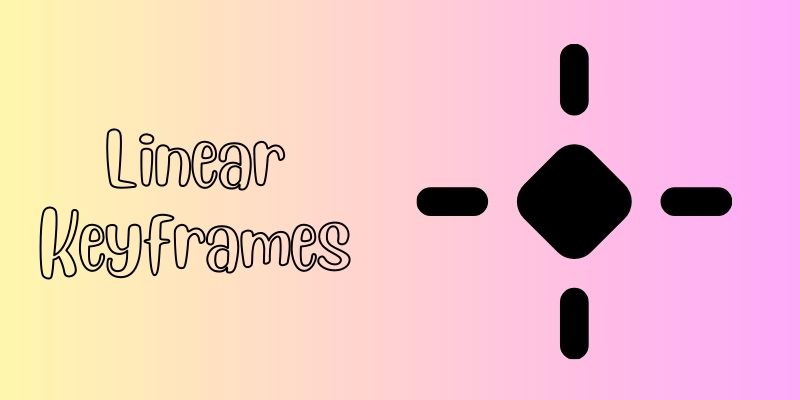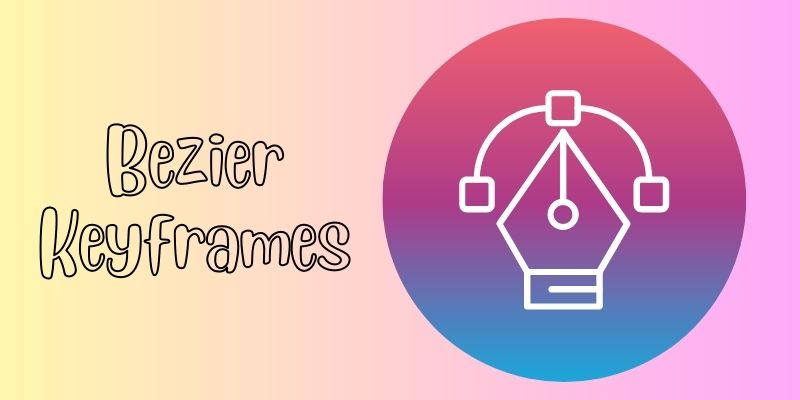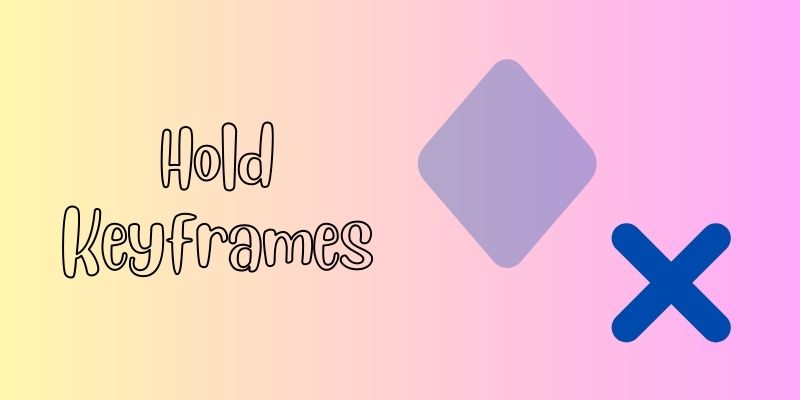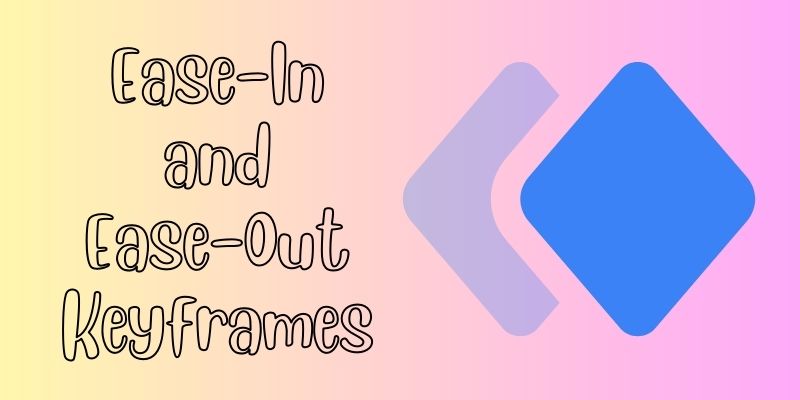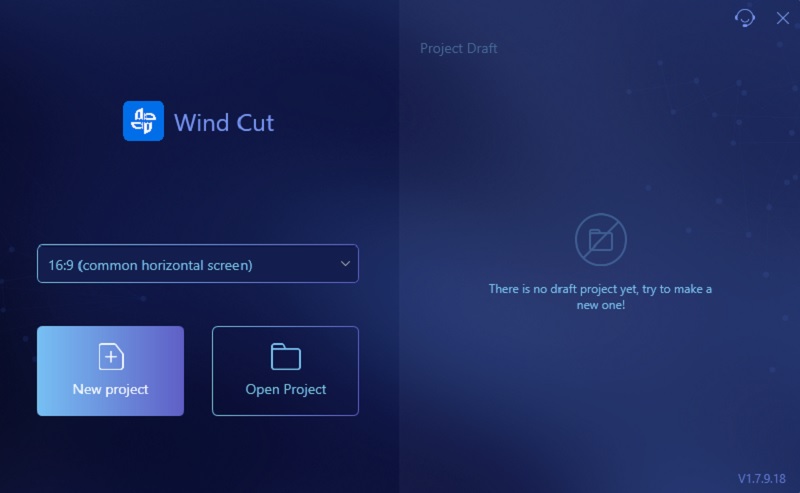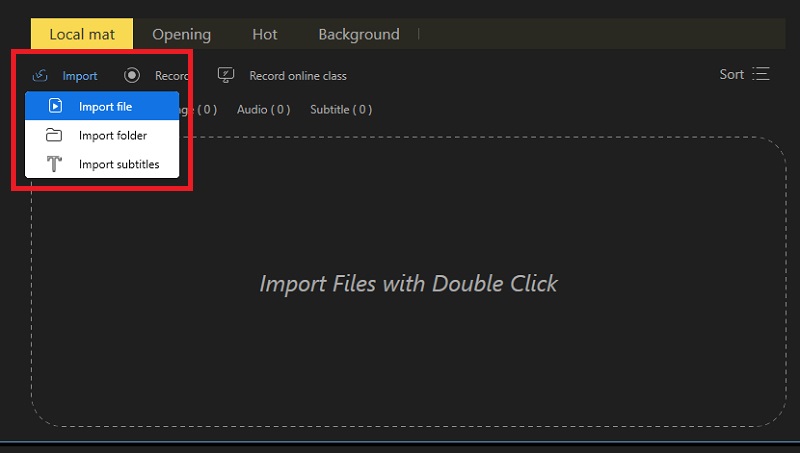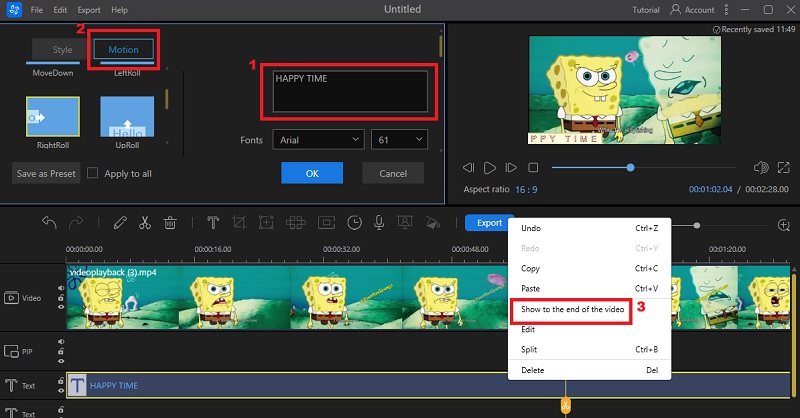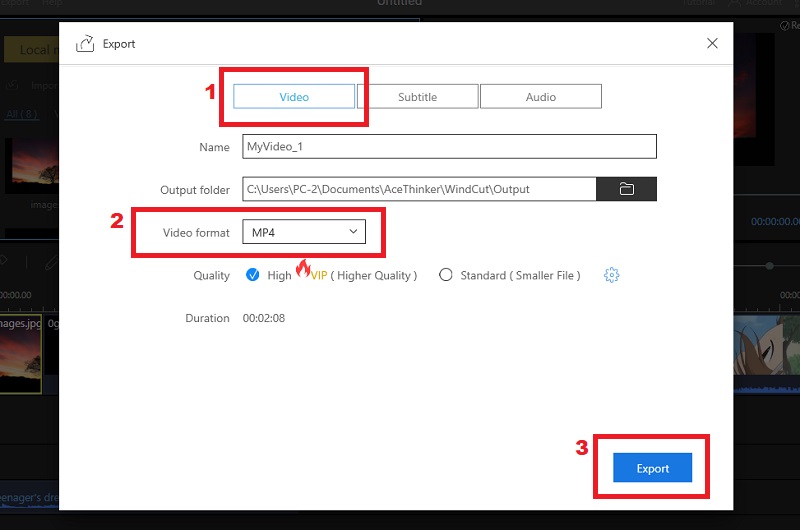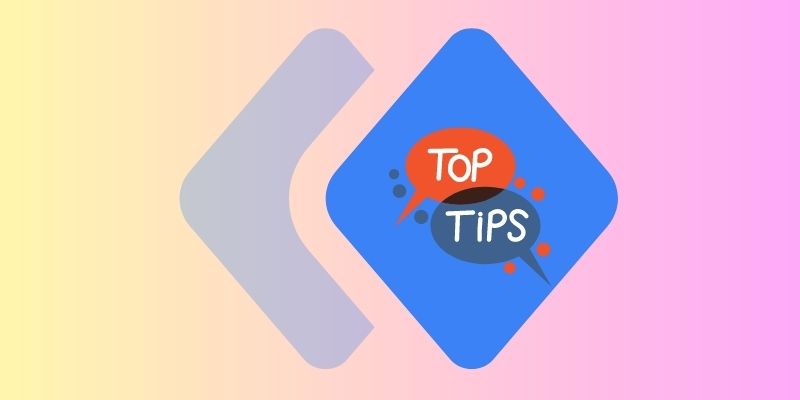Vorteile von Keyframing in der Videoanimation
Videoanimation ist zu einem wesentlichen Bestandteil moderner Kommunikation geworden. Ob für Bildungs- oder kommerzielle Zwecke, die Verwendung von Keyframing kann Ihre Videoanimation auf die nächste Stufe bringen. Durch die Verwendung von Keyframes in der Videoanimation können Animatoren ihre Arbeit mit mehreren Vorteilen verbessern.
- Präzise Bewegungssteuerung ermöglicht es Ihnen, bestimmte Bewegungen und Änderungen an verschiedenen Stellen innerhalb einer Animation zu definieren. Dadurch kann sichergestellt werden, dass Übergänge und Bewegungen innerhalb der Animation reibungslos ablaufen und poliert erscheinen. Darüber hinaus ermöglicht Keyframing eine einfache Änderung von Animationsbahnen und -geschwindigkeiten, ohne bei Null anfangen zu müssen.
- Fähigkeit, dynamische visuelle Effekte zu erstellen: Keyframing-Animationen ermöglichen die Erstellung dynamischer visueller Effekte, die Ihre Videoanimation ansprechender und optisch ansprechender machen können. Durch die Verwendung von Keyframing können Animationen auffällige Effekte wie Bewegungsunschärfe oder Kamerabewegungen enthalten.
- Nahtlose Übergänge zwischen Szenen: Keyframing stellt sicher, dass Szenenübergänge glatt und nahtlos sind, und verleiht Ihrer Animation ein professionelles Erscheinungsbild.
Verschiedene Arten von Keyframes
Keyframes sind ein wesentlicher Aspekt der Animation. Animatoren verwenden verschiedene Arten von Keyframes, um dynamische visuelle Effekte zu erstellen. Einige gängige Arten von Keyframe-Techniken sind:
2.1 Lineare Keyframes
Diese Art von Keyframe erzeugt eine konstante Bewegung zwischen zwei Animationspunkten, was zu einer glatten und konsistenten Bewegung führt. Es wird durch einen rautenförmigen Keyframe angezeigt, den professionelle Animatoren normalerweise nicht verwenden, da er immer abrupt und sehr mechanisch ist.
2.2 Bezier-Keyframes
Diese Keyframes bieten eine bessere Kontrolle über die Animation, indem sie die Erstellung komplexerer und angepasster Bewegungspfade ermöglichen. Bei dieser Art von Keyframing-Trick haben Sie die vollständige manuelle Kontrolle und Funktionalität über den Bewegungspfad.
2.3 Keyframes halten
Halte-Keyframes sind ein wesentliches Werkzeug in der Animation und Videobearbeitung, mit dem der Animator einen bestimmten Zeitpunkt so lange wie nötig anhalten und festhalten kann. Diese Keyframes halten die Animation für eine festgelegte Dauer an einem bestimmten Start- und Endpunkt, bevor sie automatisch zum nächsten Keyframe übergehen.
2.4 Ease-In- und Ease-Out-Keyframes: Diese Keyframes erzeugen einen natürlichen Beschleunigungs- und Verzögerungseffekt auf die Animation, wodurch sie realistischer und organischer aussieht. Das Einfügen von Ease-In- und Ease-Out-Keyframes in Ihre Animation kann sie professioneller und ansprechender aussehen lassen.
Wie verwende ich Keyframes? - AceThinker WindCut
AceThinker Windschnitt ist eine leistungsstarke Software, mit der Sie Ihre Videos bearbeiten und in filmische und kreative Videos verwandeln können. Es hat viele Bearbeitungsfunktionen, von denen eine Keyframing ist. In diesem Programm können Sie nur animierte Keyframes in Text erstellen. Sie können jedoch auch verwenden Funktionen wie das Anpassen der Videofarbe, Effekte, Hintergrund und mehr. Außerdem können Sie Ihrem Video Ihr Wasserzeichen oder Logo hinzufügen und es in Ihrem bevorzugten Format speichern. Befolgen Sie das nachstehende Tutorial, um zu erfahren, wie Sie Keyframing reibungslos verwenden.
Probieren Sie es kostenlos aus
Schritt 1 Holen Sie sich die Software
Klicken Sie oben auf die Schaltfläche "Kostenloser Download", um die herunterzuladen AceThinker Windschnitt automatisch. Klicken Sie nach dem Herunterladen auf die Datei und beenden Sie alle Installationsassistenten. Starten Sie dann die Software und erkunden Sie die grundlegenden Prozesse.Schritt 2 Laden Sie das Video hoch
Greifen Sie auf die Registerkarte „Importieren“ zu und gehen Sie zur Option „Datei importieren“. Suchen Sie dann das Video in den Dateien Ihres Geräts. Sobald Sie es gefunden haben, fügen Sie es der Projektzeitleiste hinzu, indem Sie es entweder ziehen oder mit der rechten Maustaste klicken und „Zum Projekt hinzufügen“ auswählen.Schritt 3 Setzen Sie einen Text und setzen Sie Bewegung darauf
Gehen Sie zur Registerkarte „Text“ und wählen Sie Ihren bevorzugten Textstil aus. Doppelklicken Sie dann auf den Text in der Medienvorschau und bearbeiten Sie ihn. Legen Sie als Nächstes eine Bewegung für den Text fest. Tippen Sie auf die Option „Bewegung“ und wählen Sie den gewünschten Bewegungsstil aus. Klicken Sie anschließend mit der rechten Maustaste auf den Text auf der Timeline und tippen Sie auf „Bis zum Ende des Videos anzeigen“, um den Text am Ende anzuzeigen.Schritt 4 Exportieren Sie die Ausgabedatei
Zeigen Sie eine Vorschau des Keyframes an, den Sie in Ihr Video eingefügt haben, bevor Sie es speichern. Angenommen, Sie sind damit zufrieden; Klicken Sie auf die Schaltfläche "Exportieren" neben der Symbolleiste. Wählen Sie dann einen Ausgabeordner, ein Videoformat und eine gewünschte Qualität in dem Fenster, das auf Ihrem Bildschirm angezeigt wird. Klicken Sie anschließend erneut auf die Schaltfläche „Exportieren“.Tipps zur Videoanimation
Keyframes sind in der Videoanimation von entscheidender Bedeutung, da sie es Animatoren ermöglichen, komplexe und ansprechende Animationen zu erstellen. Hier sind einige wertvolle Tipps zur Verwendung von Keyframes in Videoanimationen:
4.1 Planen Sie die Animation im Voraus
Bevor Sie Keyframes hinzufügen, ist es wichtig, die Animation im Voraus zu planen. Auf diese Weise können Sie die Anzahl und Platzierung der Keyframes bestimmen, die zum Erzielen der gewünschten Ergebnisse erforderlich sind.
4.2 Verwenden Sie nach Möglichkeit weniger Keyframes
Die Verwendung von weniger Keyframes in Ihrer Animation kann dazu beitragen, Unordnung zu reduzieren und den Gesamtprozess reibungsloser zu gestalten. Fügen Sie Keyframes nur dort hinzu, wo die Animation Bewegung oder Änderung erfordert, anstatt unnötige hinzuzufügen.
4.3 Verwenden Sie eine konsistente Framerate
Beim Erstellen von Animationen mit Keyframes ist es wichtig, eine konsistente Framerate zu verwenden. Dadurch werden reibungslose Übergänge sichergestellt und potenzielle Schluckaufe oder Störungen bei Animationen verhindert, die auftreten können, wenn die Bildrate variiert.
4.4 Denken Sie daran, Keyframes ein- und auszublenden
Beim Hinzufügen von Keyframes ist es wichtig, daran zu denken, sie langsam ein- und auszublenden. Das bedeutet, dass Sie das Timing von Keyframes anpassen müssen, um eine natürlichere Bewegung statt harter, abrupter Übergänge zu erzeugen.
Zusammenfassung
Dieser Artikel befasst sich mit Keyframing-Techniken und Tipps, die jeder Redakteur (Profi oder Anfänger) kennen muss, bevor er damit umgeht. Sehen Sie sich auch die aufgelisteten verschiedenen Arten von Keyframes an, die Sie ausprobieren sollten. Sehen Sie sich außerdem das kurze Tutorial zum Keyframing in AceThinker Wind Cut an. Zusätzlich, Überprüfen Sie diese Seite wenn Sie Ihrem Video einen Videohintergrund hinzufügen möchten.